問題描述:
如何將手機設定為可攜式Wi-Fi 無線基地台?
解說:
在手機連接至電腦時,智慧型手機可透過GPRS 或 3G 網路連線,作為數據機使用。您可以使用智慧型手機的USB 連線功能,連接至個人電腦或筆記型電腦,將手機作為數據使用。您必須先在個人電腦或筆記型電腦上設定 ISP 連線。
操作步驟:
Step 1
確認S100E 作業系統版本
android 主桌畫面,按下螢幕右下角之功能鍵 
點選 『設定』,點選『關於手機』,檢查Android 版本是否android 2.2
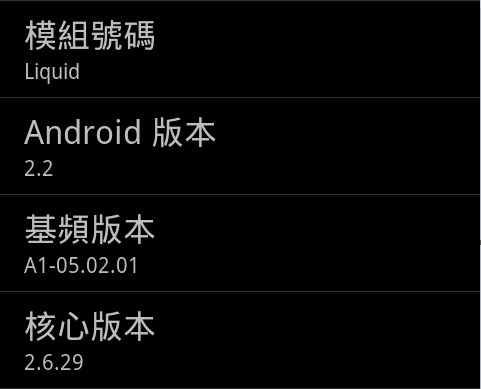
Step 2
按下螢幕左下角的首頁按鍵
Step 3
點選『acer 設定』
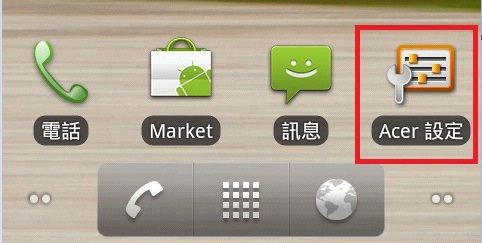
Step 4
檢查手機上的無線網路Wi-Fi 巳關閉
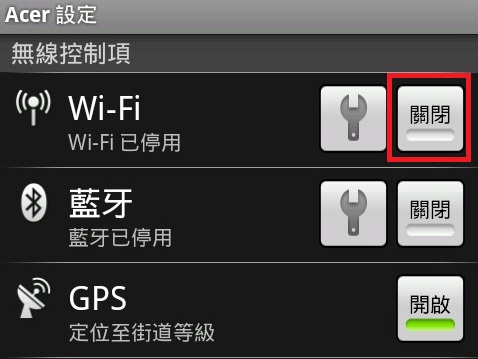
Step 5
點選『數據連線與可攜式無線基地台』
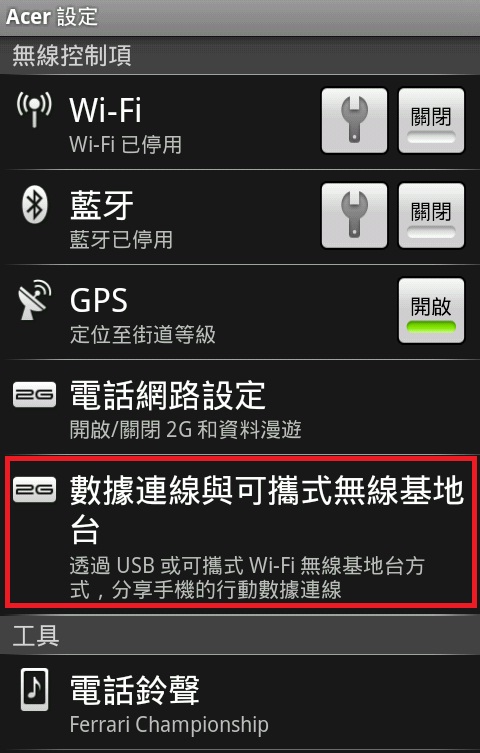
Step 6
勾選『可攜式Wi-Fi 無線基地台』
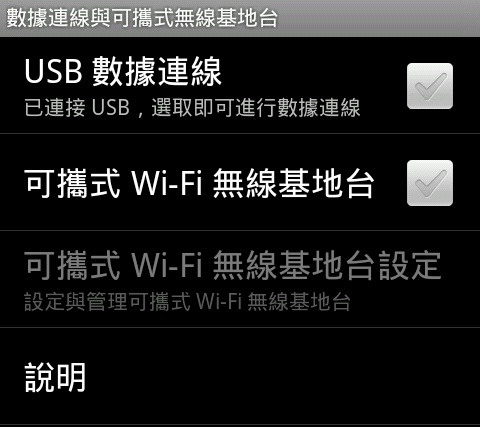
Step 7
工作列上出現 
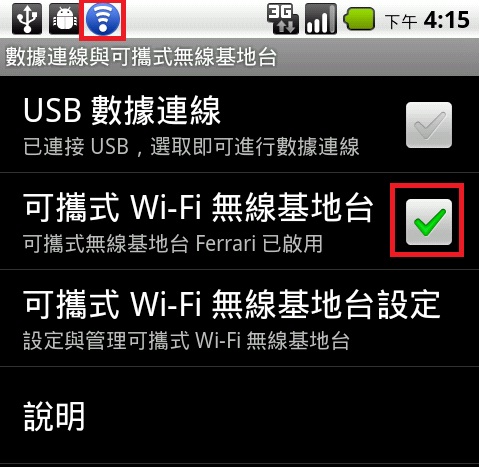
Step 8(另外無線基地台上設定連線密碼)
點選『可攜式Wi-Fi 無線基地台設定』
Step 9
可以更改可攜式Wi-Fi 無線基地台SSID 名稱與安全性設定
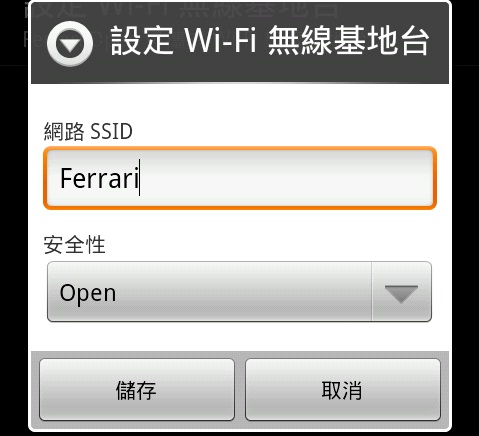
Open: 開放式連線,只要有無線網路偵測到訊息即可連線
WPA2 PSK:連線網路時,要輸入密碼才能可以連線
Step 10
建議點選設定『WPA2 PSK』
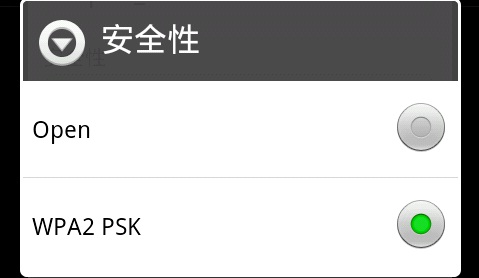
輸入 8個字元密碼,點選『儲存』
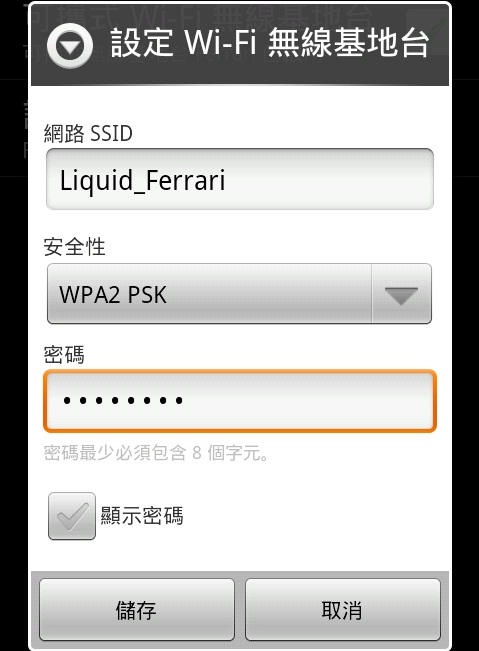
Step 11
電腦上檢查無線網路SSID ,點選 Liquid_Ferrari,輸入安全性金鑰(至少8個字元),按『確定 』
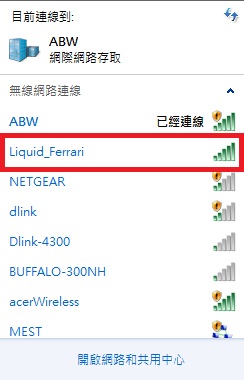
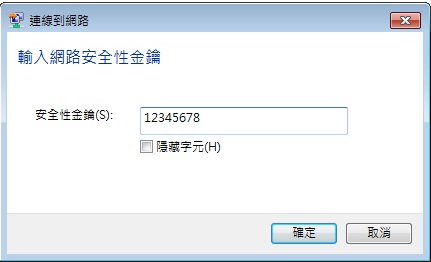
Step 12
連線成功時,開始\控制台\網路和網際網路==>網路連線 ,多一個無線網路連線介面代表巳連線成功
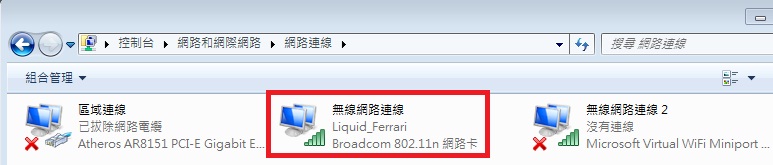
備註:
(1)此設定不會中止手機上的資料連線
(2)3G 資料連線時,電信業者會收取費用